Maison >Problème commun >Tutoriel étape par étape pour télécharger et installer le système Win7 64 bits
Tutoriel étape par étape pour télécharger et installer le système Win7 64 bits
- PHPzavant
- 2023-07-10 21:09:162419parcourir
Bien que Win10 soit le système d'exploitation courant et le dernier système d'exploitation, de nombreux utilisateurs utilisent également Win7. Cependant, de nombreux amis ne savent pas comment l'installer. Il est toujours assez inconfortable de voir les autres l'utiliser mais pas. pouvoir l'utiliser moi-même. Arrêtez de dire des bêtises, l'éditeur est là pour partager avec vous un tutoriel détaillé étape par étape sur le téléchargement et l'installation du système win7 64 bits. Venez jeter un œil ! .
1. Téléchargez d'abord l'outil de réinstallation du système en un clic de Xiaobai pour créer un disque de démarrage de disque U (adresse de téléchargement : http://www.xiaobaixitong.com), insérez votre disque U, sélectionnez le mode disque U et cliquez en un clic. pour créer une plaque de disque de démarrage sur disque U.
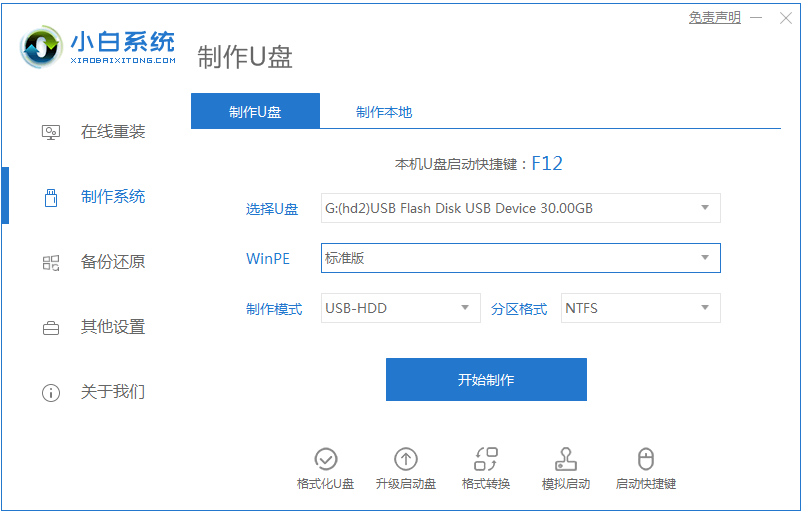
2. Sélectionnez un système d'exploitation que vous souhaitez installer.

3. Commencez à télécharger le fichier image du système PE. Une fois le téléchargement terminé, le disque de démarrage du disque U sera créé. L'interface suivante apparaîtra, indiquant que la création est réussie.

4. Redémarrez l'ordinateur et continuez d'appuyer sur les touches de raccourci lors du démarrage, sélectionnez l'option USB dans l'interface qui apparaît, puis entrez dans le système pe.

5. Après avoir accédé au bureau du système PE, l'outil d'installation de PE apparaîtra automatiquement. Ici, vérifiez le système Windows que vous avez téléchargé, sélectionnez votre disque système (généralement le lecteur C) comme partition cible, puis cliquez sur. pour installer le système.

6. Attendez patiemment la fin du téléchargement et préparez-vous à redémarrer.

7. Enfin, le système win7 64 bits peut être installé.

Ce qui précède est le tutoriel étape par étape pour installer le système win7 64 bits. J'espère que cela pourra aider tout le monde.
Ce qui précède est le contenu détaillé de. pour plus d'informations, suivez d'autres articles connexes sur le site Web de PHP en chinois!

